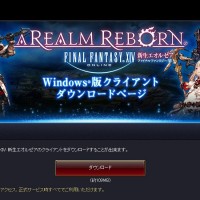22
2014
【FF14 PS4】 FF14のPS3からPS4へ移行のやり方♪

PS4でも正式サービスが始まりPS3からPS4へ移行している人も多いと思います。
PS3からPS4へ乗り換える人はアップグレードキャンペーン中はPS4のソフトを買わなくてもPS4版で遊ぶことができます。
アップグレードのキャンペーン期間は、2014年12月31日までの予定となってます。
PS4に移行を考えてる人はキャンペーン期間内に移行しちゃいましょ~
というわけで今回はFF14のPS3からPS4への移行のやり方を紹介していきたいと思います~
PS4のFF14はそのままPSストアではダウンロードできません。
まずは、モグステーションでPS4へのアップグレード手続きを行います。
アップブレード手続きが終わるとダウンロード用プロダクトコードが発行されます。
※PS3からPS4へのアップグレードを行うともうPS3ではプレイできなくなるので注意です。
モグステーションでアップグレード
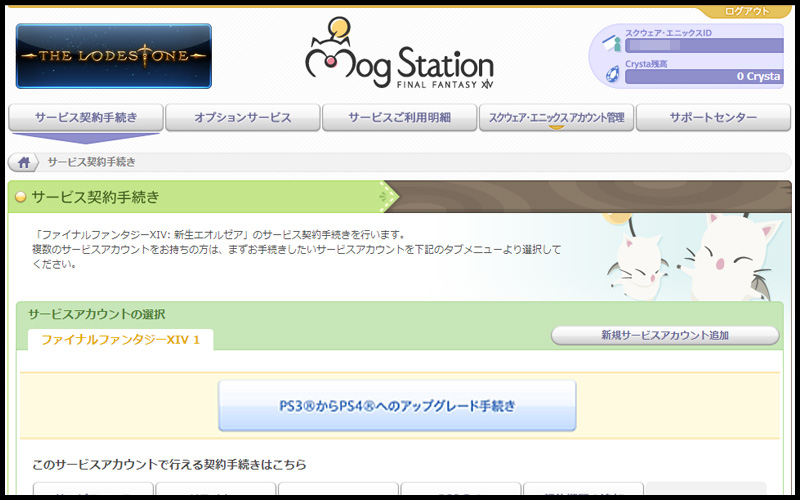
まずは、モグステーションにログインします。
すると
「PS3からPS4へのアップグレード手続き」
というボタンが追加されています。
(PS3版をプレイしている人のみ)
ボタンを押してアップグレード手続きを進めていきましょう。
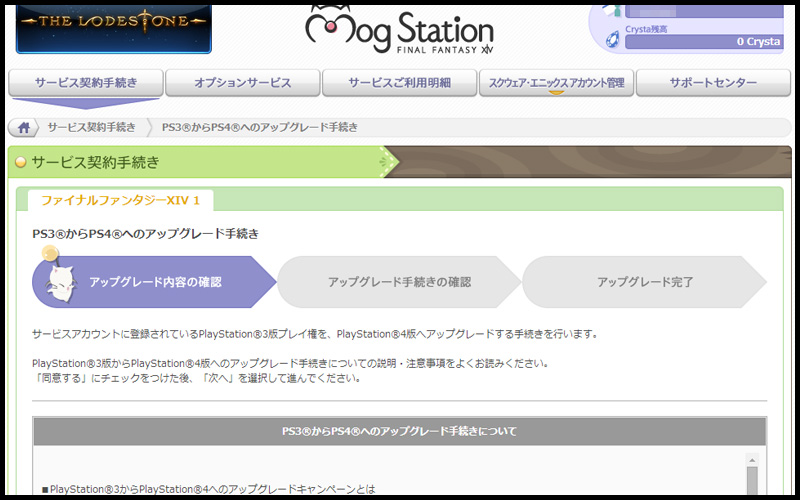
アップグレードの内容を確認します。
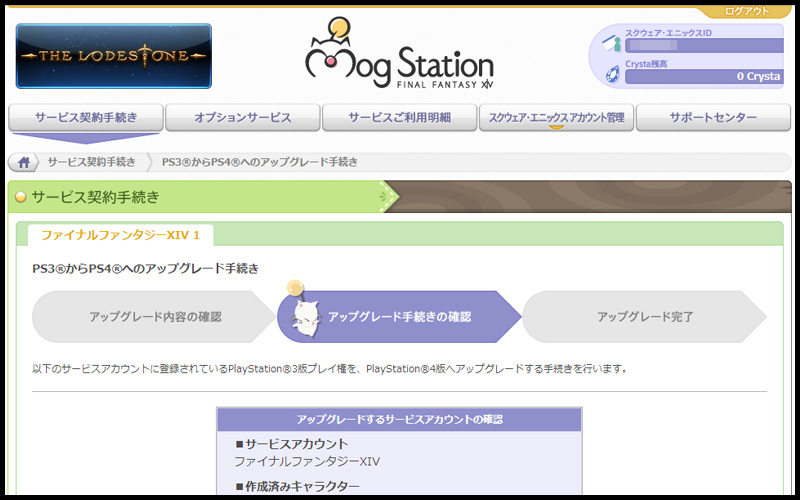
アップグレード手続きの確認をします。
アップグレードをするとPS3ではプレイできなくなるので注意です。
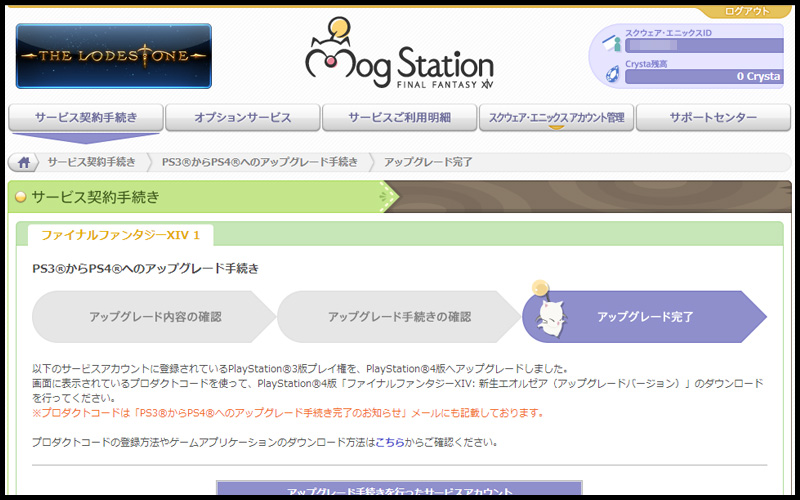
これでアップグレードは完了です。
これでPS4でプレイできるようになりました。
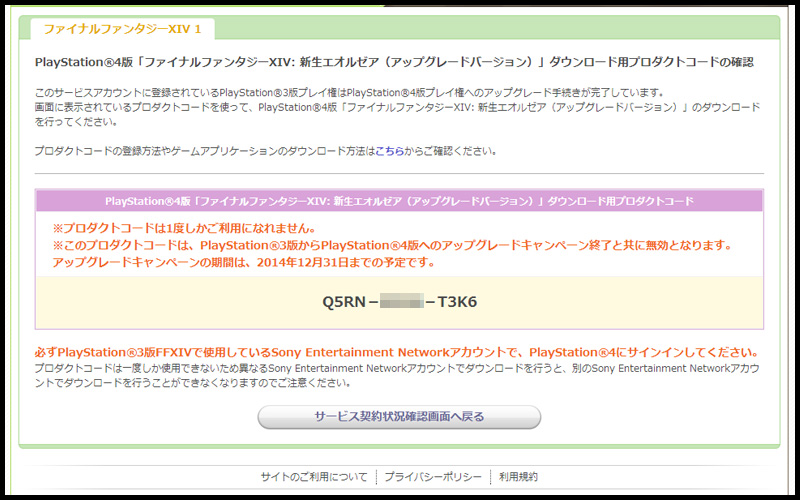
アップグレードを完了すると、PS4 FF14のダウンロード用プロダクトコードが発行されます。
プロダクトコードは1度しか使用できないので、SonyEntertainmentNetworkアカウントでダウンロードを行うと別のアカウントではダウロードできなくなるので注意です。
プロダクトコードはモグステーションと、登録してあるメールで確認できます。
PS4でFF14をダウンロード
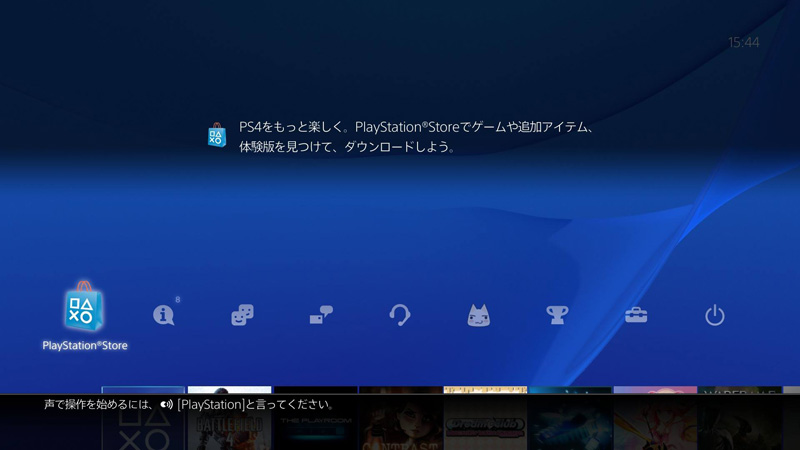
モグステーションでプロダクトコードをゲットしたらPS4を起動して、PlayStationStoreに移動します。
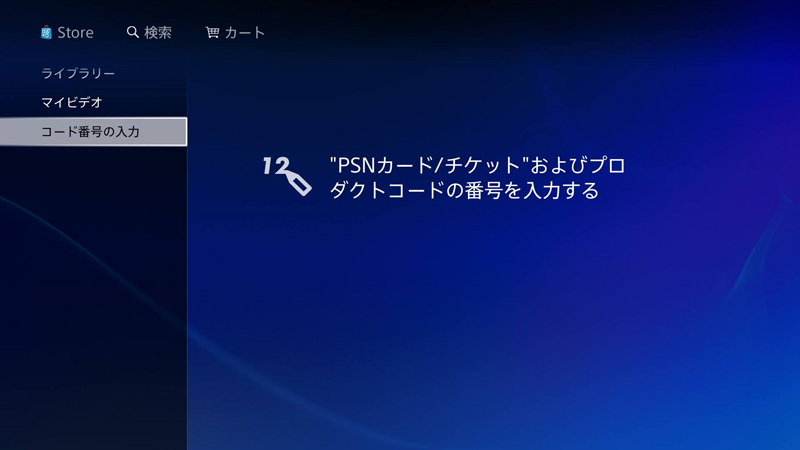
PlayStationStoreメニューの一番下の
「コード番号の入力」
を選びます。
そして入力画面が表示されるのでプロダクトコードを入力します。
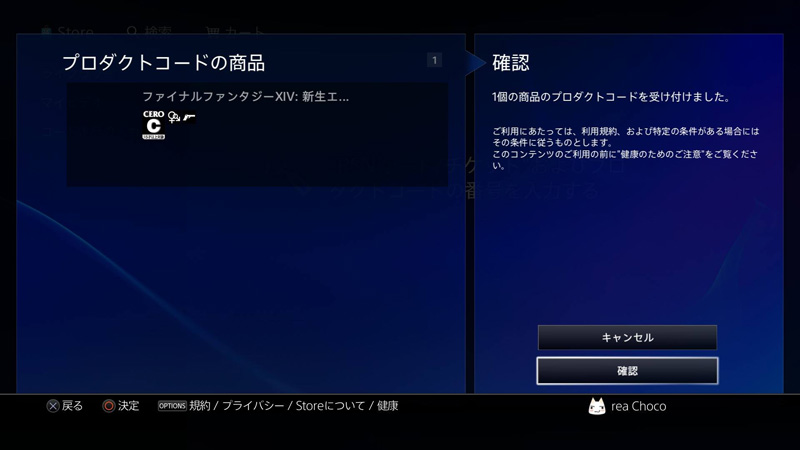
次に確認を押します。

ダウンロード画面に移動するので
「ダウンロード」を押してFF14のダウロードを開始します。
ダウンロードにはある程度時間がかかるのでのんびりまちましょ~
ソフトのダウンロードが終わったらソフトを起動ます。
初回起動には更新データをダウンロードなど結構時間がかかるので実際に始めるまでには30分ほど見ておいたほうがいいですね。
また、初回起動時にはオープニングを飛ばせないので気長にまちましょうw
関連記事
- おまえはウイルスか!?恐怖のwindows10アップグレード
- 前からPCを起動するとポップアップウィンドウでWindow...
- 【PS4システム】 PSNを使ってゲームをダウンロード購入~♪
- ウォレットを使ったソフトのダウンロード購入方法を紹介してい...
- 【PS4システム】 PS4のSSHD(SSD)への交換のやり方~♪(前準備編)
- PS4をやっていると読み込み速度が気になりますよね~ PS...
- 【FF14】 旧FF14を持ってる方に朗報~新FF14のクライアントダウンロード開始しましたよ~♪
- 「ファイナルファンタジーXIV: 新生エオルゼア」が正式サ...
- 【PC】 バルドスカイ ゼロ2 [18禁]
- 戯画のバルドスカイの新作「バルドスカイ ゼロ2」 以前発売...

 An article by れあ
An article by れあ